![图片[1]-一键替换Win 10开机动画logo,打造你的专属电脑!-天时网](https://stuku-1251144615.cos.ap-beijing-1.myqcloud.com/24sblog//2020/03/1584768773-7bafa0160b59dfd.gif)
但在Windows 8、10上,因为微软改变了开机动画的结构,以前的软件工具都作废了。
前几天逛GitHub发现了一个开源项目“HackBGRT”。
地址:https://github.com/Metabolix/HackBGRT/releases
用这个程序可以很简单的替换Win 10开机动画logo,今天就来分享给大家。
01
—
确认启动模式
![图片[2]-一键替换Win 10开机动画logo,打造你的专属电脑!-天时网](https://stuku-1251144615.cos.ap-beijing-1.myqcloud.com/24sblog//2020/03/1584768773-2418757d67f6963.png)
![图片[3]-一键替换Win 10开机动画logo,打造你的专属电脑!-天时网](https://stuku-1251144615.cos.ap-beijing-1.myqcloud.com/24sblog//2020/03/1584768774-3726926b3639dfd.jpg)
02
—
关闭安全启动
不同的主板界面有差异,但都是进BIOS找到Security Boot,设置为Disabled即可。
![图片[4]-一键替换Win 10开机动画logo,打造你的专属电脑!-天时网](https://stuku-1251144615.cos.ap-beijing-1.myqcloud.com/24sblog//2020/03/1584768774-c482c2c4af236a1.jpg)
03
—
替换开机logo
因为Windows 10开机logo图片格式只能是.bmp的,所以我们先转换图片格式。
![图片[5]-一键替换Win 10开机动画logo,打造你的专属电脑!-天时网](https://stuku-1251144615.cos.ap-beijing-1.myqcloud.com/24sblog//2020/03/1584768774-7ef85fd88aca388.jpg)
![图片[6]-一键替换Win 10开机动画logo,打造你的专属电脑!-天时网](https://stuku-1251144615.cos.ap-beijing-1.myqcloud.com/24sblog//2020/03/1584768775-b840197b41fc3c2.png)
注意,图片分辨率和体积都不能太大,不然会替换失败。
![图片[7]-一键替换Win 10开机动画logo,打造你的专属电脑!-天时网](https://stuku-1251144615.cos.ap-beijing-1.myqcloud.com/24sblog//2020/03/1584768775-76be9bd649089c2.jpg)
以管理员身份运行setup.exe,输入I,程序会打开一个config.txt的配置文档,直接右上角关掉就好,接着还会画图,关掉就好,这样就替换完成了。
![图片[8]-一键替换Win 10开机动画logo,打造你的专属电脑!-天时网](https://stuku-1251144615.cos.ap-beijing-1.myqcloud.com/24sblog//2020/03/1584768775-c3b82e2bc6c6e7c.gif)
![图片[9]-一键替换Win 10开机动画logo,打造你的专属电脑!-天时网](https://stuku-1251144615.cos.ap-beijing-1.myqcloud.com/24sblog//2020/03/1584768776-5d82318ae48a1f6.jpg)
重启看一下效果。
![图片[10]-一键替换Win 10开机动画logo,打造你的专属电脑!-天时网](https://stuku-1251144615.cos.ap-beijing-1.myqcloud.com/24sblog//2020/03/1584768776-066d5f2354bab3c.gif)
04
—
还原开机logo
![图片[11]-一键替换Win 10开机动画logo,打造你的专属电脑!-天时网](https://stuku-1251144615.cos.ap-beijing-1.myqcloud.com/24sblog//2020/03/1584768776-b9b9bdd300b5e66.jpg)
© 版权声明
文章版权归作者所有,未经允许请勿转载。
THE END











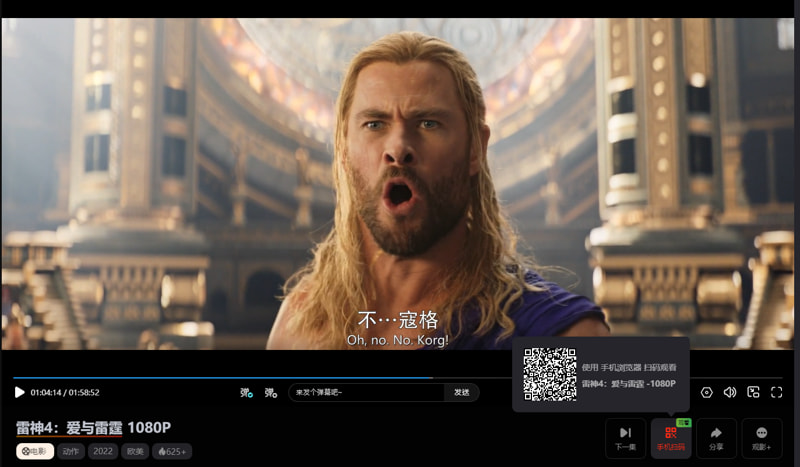


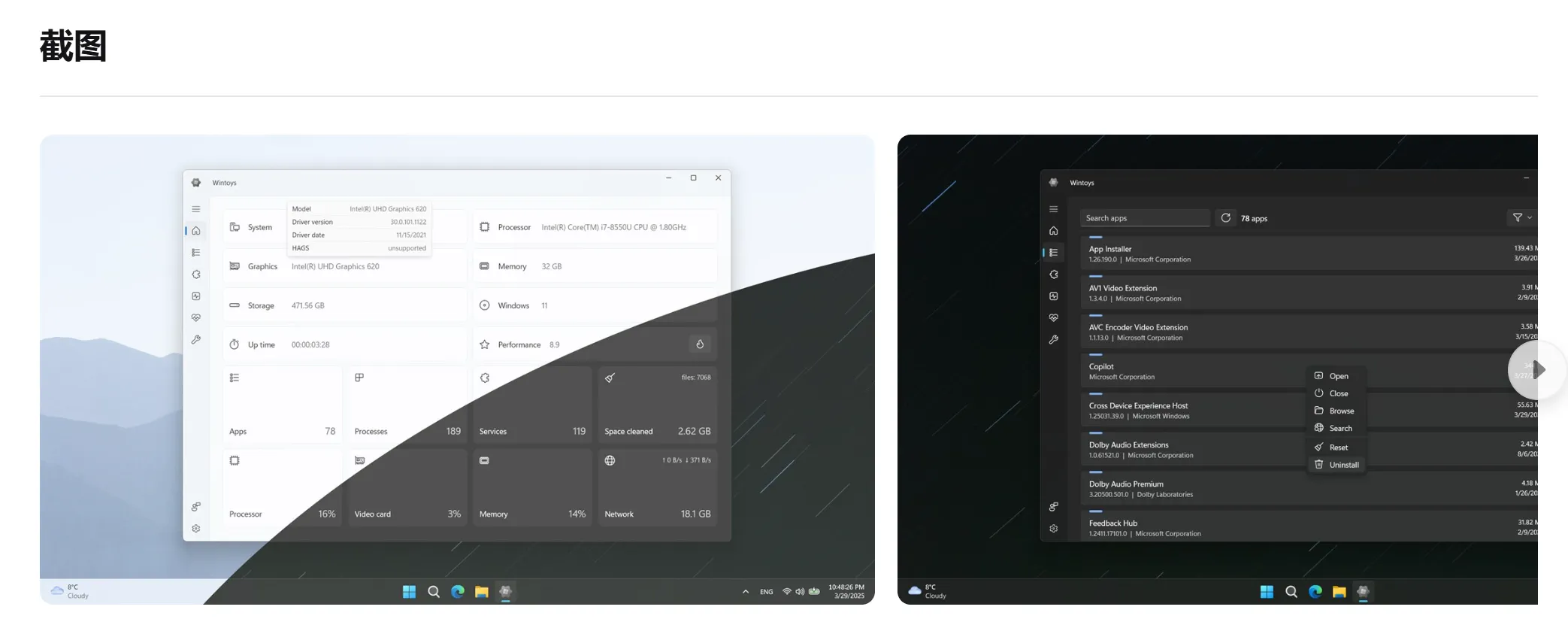
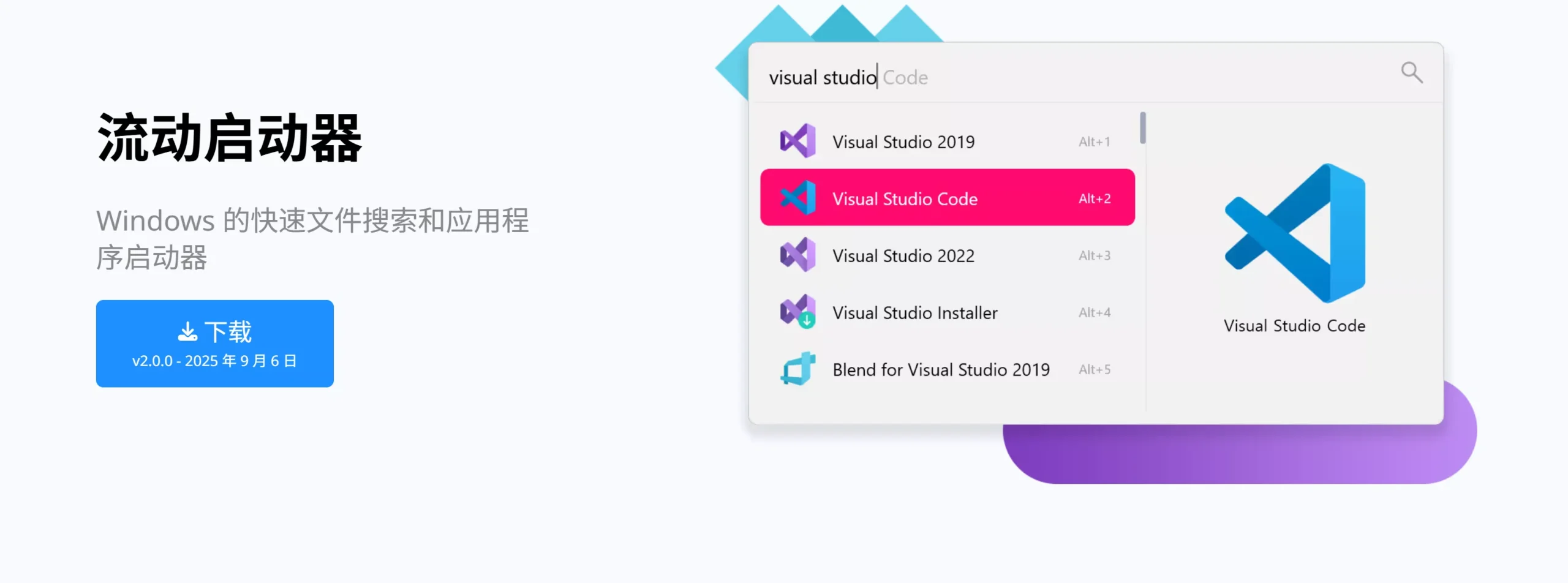


暂无评论内容